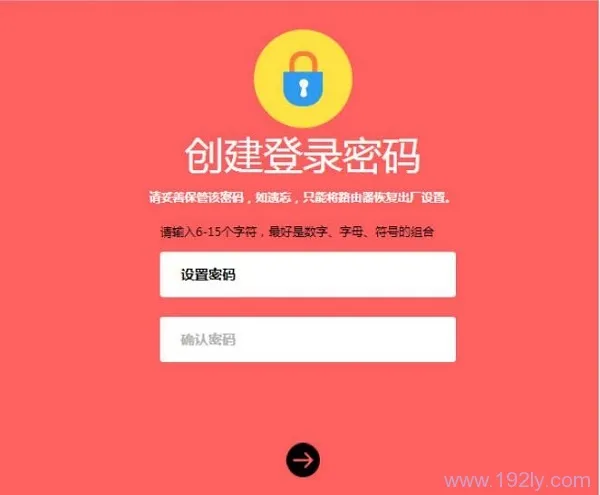如果Windows系统中电脑上的网络图标突然消失了,可以按照以下步骤来尝试恢复它:
- 右键单击任务栏空白区域:确保点击的是任务栏上的任意空白部分。
- 在弹出菜单中选择”任务栏设置”:这将打开任务栏设置窗口。
- 在任务栏设置窗口中,滚动到找到”通知区域”一节,并点击”选择要在任务栏上显示的图标”链接。
- 在通知区域设置窗口中,找到并启用”网络”选项。
- 确认更改后,关闭设置窗口,然后检查任务栏上是否已经出现了网络图标。
如果以上方法无法解决问题,还可以尝试以下额外的解决方法:
- 重新启动资源管理器进程:按下Ctrl + Shift + Esc组合键打开任务管理器,找到”Windows资源管理器”进程,右键单击并选择”重新启动”。
- 检查系统托盘设置:右键单击任务栏空白区域,选择”任务栏设置”,然后确保”在任务栏上始终显示所有图标”选项已启用。
- 运行系统文件检查:打开命令提示符(以管理员身份运行),输入”sfc /scannow”,然后按下Enter键,以运行系统文件检查工具来修复系统文件的任何损坏。
如果上述方法都无法解决问题,可能需要进一步检查操作系统的错误日志或寻求专业技术支持以解决问题。

 便宜VPS测评
便宜VPS测评